So zeichnen Sie auf einem Foto auf dem iPhone

Erfahren Sie, wie Sie auf einem Foto auf Ihrem iPhone zeichnen können. Unsere Schritt-für-Schritt-Anleitung zeigt Ihnen die besten Methoden.
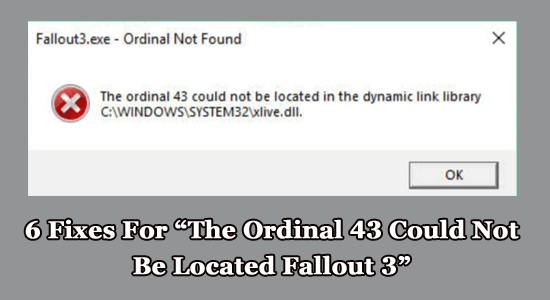
Nach der Aktualisierung des Windows-PCs auf die neueste Version oder dem Upgrade auf die neueste Version berichteten viele Benutzer, dass ihnen die Fehlermeldung angezeigt wurde.
Fallout3.exe – Ordnungszahl nicht gefunden
Die Ordnungszahl 43 konnte nicht in der Dynamic Link Library C:\\WINDOWS\\SYSTEM32\\xlive.dll gefunden werden
Das ist ziemlich entmutigend, da die Spieler das Spiel nicht spielen können. Aus diesem Grund haben wir die funktionierenden Lösungen recherchiert und in die engere Wahl gezogen, die für mehrere Benutzer funktionieren, um den Fehler zu beheben.
Um die Leistung Ihres Windows-PCs zu optimieren, empfehlen wir Advanced System Repair:
Diese Software ist Ihre Komplettlösung, um Windows-Fehler zu beheben, Sie vor Malware zu schützen, Junk-Dateien zu bereinigen und Ihren PC für maximale Leistung in drei einfachen Schritten zu optimieren:
Was bedeutet „Die Ordnungszahl 43 konnte nicht gefunden werden“?
Der Fallout 3 Ordinal 43-Fehler bedeutet, dass Ihr PC die Datei xlive.dll, die Fallout 3 für seine Spielprozesse benötigt, nicht finden kann. Dies geschieht normalerweise, wenn das Programm „Games for Windows Live“ nicht auf Ihrem Computer installiert ist.
Was verursacht den Fehler „Die Ordinalzahl 43 konnte in Fallout 3 nicht gefunden werden“?
Die Liste der anderen Gründe, die den Ordinal 43-Fehler auf Ihrem Computer verursacht haben, ist unten aufgeführt.
Wie behebt man den Fehler „Die Ordinalzahl 43 konnte in Fallout 3 nicht gefunden werden“?
Inhaltsverzeichnis
Umschalten
Lösung 1: Spiele für Windows Live herunterladen und installieren
Überprüfen Sie zunächst, ob auf Ihrem PC die Software „Games for Windows Live“ installiert ist oder nicht. Diese Software befindet sich standardmäßig nicht auf Ihrem Computer, Sie müssen sie jedoch herunterladen, um das Spiel auszuführen. Hier finden Sie einige Anweisungen zum Herunterladen und Installieren der Software.
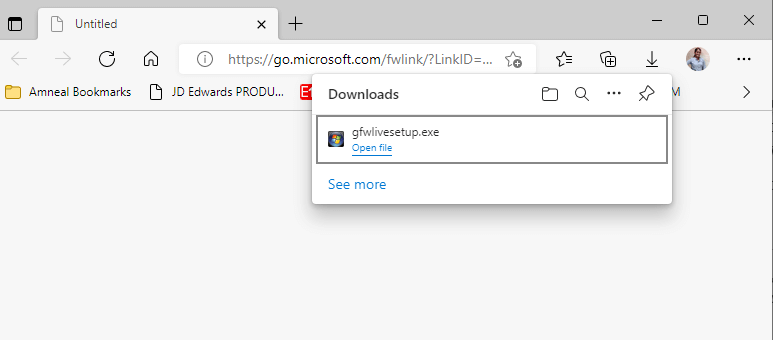
Lösung 2: Laden Sie die fehlende DLL-Datei herunter
Wenn Sie nach der Installation der gfwlivesetup.exe- Setup-Datei auf Ihrem PC keine Lösung für Ihr Problem haben , laden Sie die fehlende xlive.dll-Datei herunter. Befolgen Sie diese Schritte wie angegeben.
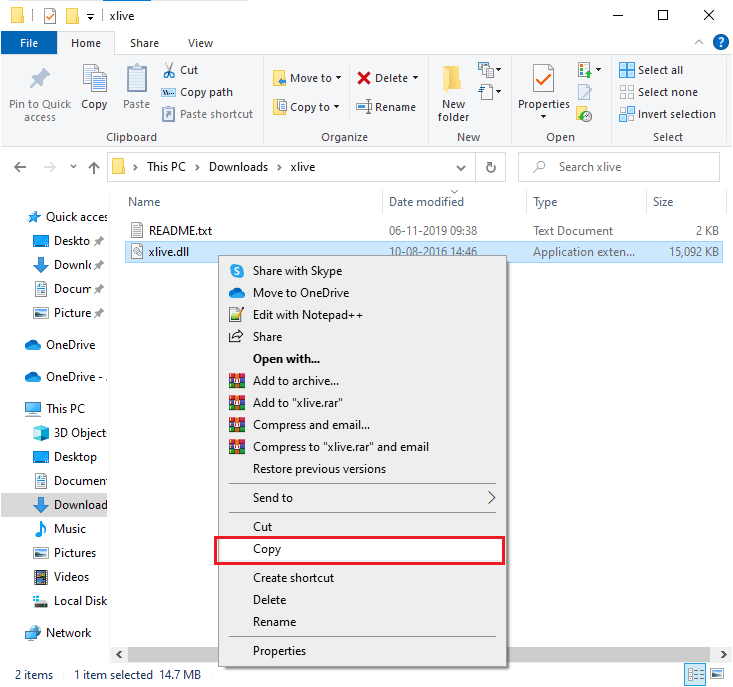
Option 1: Wenn Fallout 3 über Steam installiert wird
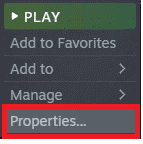
C:\Programme (x86)\Steam\steamapps\common
Option 2: Wenn Fallout 3 über eine DVD installiert wird
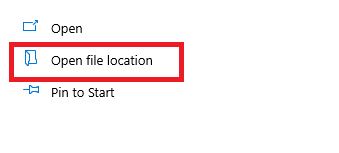
Lösung 3: Administratorrechte für Fallout 3 bereitstellen
In einigen Fällen können Sie das Fallout 3- Spiel aufgrund von Berechtigungsproblemen nicht ordnungsgemäß starten . Es ist eine gute Idee, dem Spiel Administratorrechte zu gewähren, wie unten angegeben. Wenn Sie durch Ausführen des Spiels im Kompatibilitätsmodus keine Lösung erhalten haben, versuchen Sie es hier:

Lösung 4: Führen Sie Fallout 3 im Kompatibilitätsmodus aus
Viele Technologieplattformen haben darauf hingewiesen, dass der Fehler „Ordinal 43 konnte nicht gefunden oder nicht gefunden werden“ behoben wurde, wenn Fallout 3 im Kompatibilitätsmodus gestartet wurde. Die folgenden Schritte helfen Ihnen, das Spiel im Kompatibilitätsmodus auszuführen.
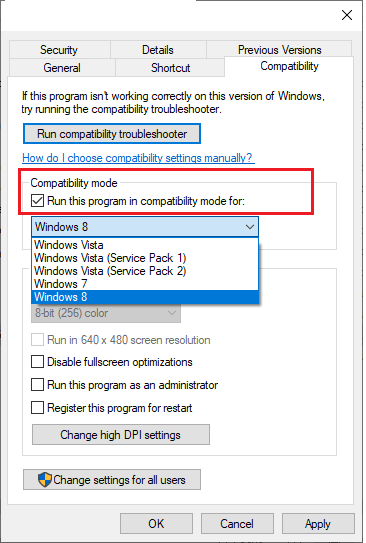

Lösung 5: Ältere Grafikkartentreiber installieren
Wenn Sie Ihre Grafikkarte aktualisiert haben und Fallout 3 plötzlich nicht mehr richtig funktioniert, deutet das darauf hin, dass Ihre neueren Treiberversionen vom Spiel nicht unterstützt werden. Wir empfehlen Ihnen, die Treiber zu installieren, die vor 2018 veröffentlicht wurden. Befolgen Sie die unten aufgeführten Anweisungen, um ältere Grafikkartentreiber zu installieren.
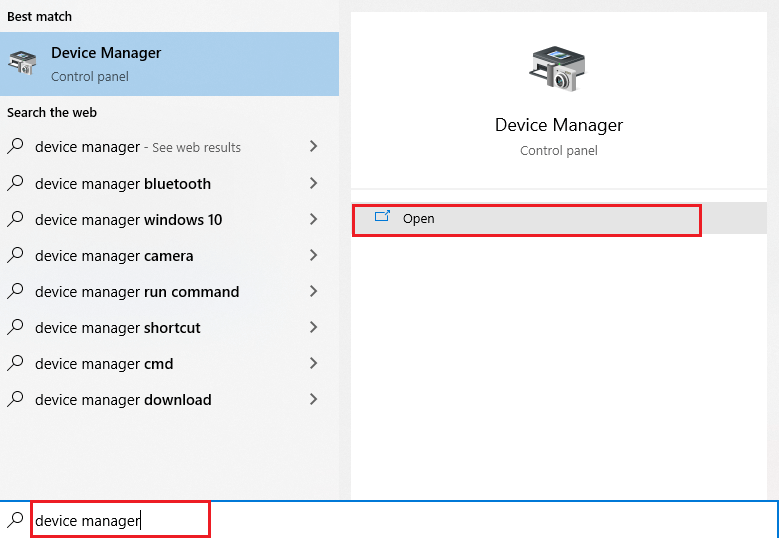
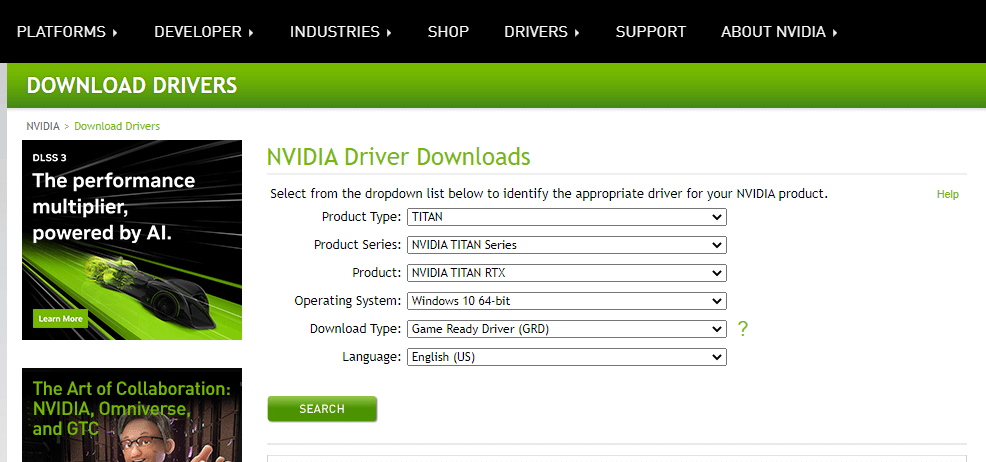
Wenn Sie außerdem den Systemtreiber auf die neueste Version aktualisieren möchten, laden Sie das Driver Updater- Tool herunter. Hierbei handelt es sich um ein fortschrittliches Tool, das durch einmaliges Scannen die gesamten Systemtreiber erkennt und aktualisiert.
Lösung 6: Führen Sie eine Systemwiederherstellung durch
Wenn das aktuelle Windows-Betriebssystem nicht mit der neuesten Version des Spiels kompatibel ist, führt dies zu dem Fehler „The Ordinal 43 Could not be Location or Not Found“. Hier finden Sie einige Anweisungen zum Durchführen einer Systemwiederherstellung auf Ihrem Windows-Computer.
Hinweis: Bevor Sie diese Schritte ausführen, sollten Sie erwägen, Ihren Computer im abgesicherten Modus zu starten. Dies kann auf fehlerhafte Fehler und Treiber zurückzuführen sein. Befolgen Sie die Anweisungen, um Ihren PC im abgesicherten Modus zu starten und Ihren PC wiederherzustellen.
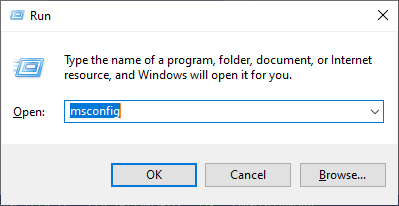
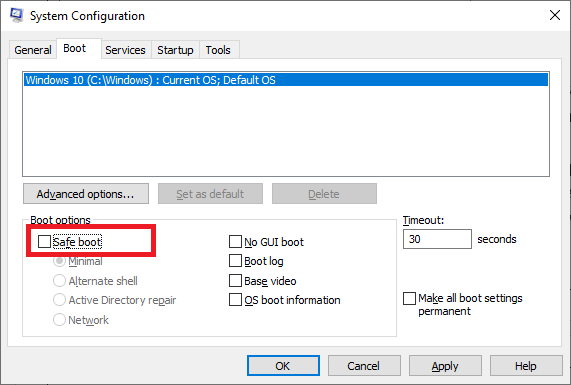
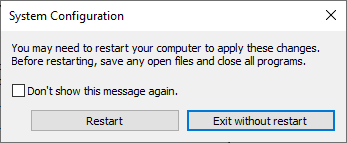
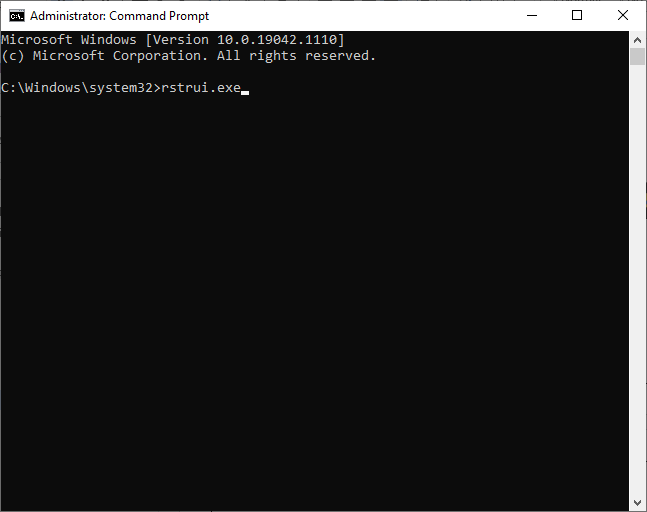
Es wird geschätzt, dass der Fallout 3 Ordinal 43-Fehler nun behoben ist.
Der beste Weg, die Leistung Ihres Spiels auf einem Windows-PC zu optimieren
Dies steigert das Spiel durch die Optimierung der Systemressourcen und bietet ein besseres Gameplay. Darüber hinaus werden häufige Spielprobleme wie Verzögerungen und Probleme mit niedrigen FPS behoben.
Abschluss:
Das ist es!
In diesem Leitfaden habe ich alle möglichen Lösungen zur Behebung des Fehlers „Ordinal 43 konnte im Fallout 3 nicht gefunden werden“ behandelt. Probieren Sie die genannten Korrekturen einmal aus, bis Sie die Lösung gefunden haben, die für Sie funktioniert.
Vergessen Sie auch nicht, uns auf unseren Social-Media-Kanälen zu folgen, um weitere interessante Anleitungen und hilfreiche Tipps zu erhalten, um Ihren Computer vor Fehlern und Problemen zu schützen.
Erfahren Sie, wie Sie auf einem Foto auf Ihrem iPhone zeichnen können. Unsere Schritt-für-Schritt-Anleitung zeigt Ihnen die besten Methoden.
TweetDeck ist eine App, mit der Sie Ihren Twitter-Feed und Ihre Interaktionen verwalten können. Hier zeigen wir Ihnen die Grundlagen für den Einstieg in TweetDeck.
Möchten Sie das Problem mit der fehlgeschlagenen Discord-Installation unter Windows 10 beheben? Wenden Sie dann die angegebenen Lösungen an, um das Problem „Discord kann nicht installiert werden“ zu beheben …
Entdecken Sie die besten Tricks, um zu beheben, dass XCOM2-Mods nicht funktionieren. Lesen Sie mehr über andere verwandte Probleme von XCOM2-Wotc-Mods.
Um den Chrome-Fehler „chrome-error://chromewebdata/“ zu beheben, nutzen Sie erprobte Korrekturen wie das Löschen des Browsercaches, das Deaktivieren von Erweiterungen und mehr.
Einer der Vorteile von Spotify ist die Möglichkeit, benutzerdefinierte Wiedergabelisten zu erstellen und das Bild der Wiedergabeliste anzupassen. Hier ist, wie Sie das tun können.
Wenn RCS bei Samsung Messages nicht funktioniert, stellen Sie sicher, dass Sie lokale Daten von Carrier-Diensten löschen, deinstallieren Sie die Updates oder versuchen Sie es mit Google Messages.
Beheben Sie den OpenGL-Fehler 1282 (Ungültiger Vorgang) in Minecraft mit detaillierten Korrekturen, die im Artikel beschrieben sind.
Wenn Sie sehen, dass der Google Assistant auf diesem Gerät nicht verfügbar ist, empfehlen wir Ihnen, die Anforderungen zu überprüfen oder die Einstellungen zu optimieren.
Wenn Sie DuckDuckGo loswerden möchten, ändern Sie die Standardsuchmaschine, deinstallieren Sie die App oder entfernen Sie die Browsererweiterung.

![BEHOBEN: Discord-Installation in Windows 10 fehlgeschlagen [7 einfache Lösungen] BEHOBEN: Discord-Installation in Windows 10 fehlgeschlagen [7 einfache Lösungen]](https://luckytemplates.com/resources1/images2/image-2159-0408150949081.png)
![Fix XCOM2-Mods funktionieren nicht [10 BEWÄHRTE & GETESTETE LÖSUNGEN] Fix XCOM2-Mods funktionieren nicht [10 BEWÄHRTE & GETESTETE LÖSUNGEN]](https://luckytemplates.com/resources1/images2/image-4393-0408151101648.png)





